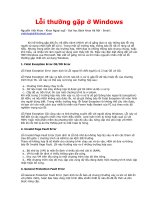khắc phục những lỗi thưồng gặp ở máy tính
Bạn đang xem bản rút gọn của tài liệu. Xem và tải ngay bản đầy đủ của tài liệu tại đây (81.69 KB, 1 trang )
Khắc phục những lỗi thường gặp đối với máy tính
(Dân trí) - Sử dụng máy tính một thời gian bạn thường gặp một số những rắc rối như: độ hiển thị màn hình giảm, máy
in gặp vấn đề, bộ nhớ lỗi…vv. Để khắc phục những trục trặc này, bạn có thể áp dụng những cách dưới đây.
1. Độ hiển thị của màn hình kém. Trước tiên hãy kiểm tra chế độ cài đặt hiển thị bằng cách
kích chuột phải vào Desktop, chọn Property trong hệ điều hành XP hoặc Personalize trong
Windows Vista, sau đó chọn Settings.
Nếu bạn không thể tăng độ phân giải và chất lượng màu, hãy kích vào Advanced\ Adapter. Nếu
Standard VGA Adapter hoặc các bộ điều hợp khác cùng loại hiển thị ra, hãy download driver
thích hợp với máy tính của Bạn. Nếu adapter của bạn hiển thị ra thì hãy chọn phiên bản driver ưu
tiên. Trong hệ điều hành XP, kích nút Properties\ Driver\Roll Back Driver. Trong hệ điều hành
Window Vista, mở thanh Personalization Control Panel ra, sau đó chọn Display Settings \
Advanced Settings\ Properties và kích chuột vào Driver\ Roll Back Driver.
2. Máy in bị lỗi. Nguyên nhân dẫn đến trục trặc này có thể do các lệnh huỷ bỏ in (cancel) vấn
chưa được xoá hoàn toàn khỏi bộ nhớ của máy in. Khi gặp vấn đề trên bạn hãy tắt máy in trong
một phút, sau đó bật lại máy in. Trong thời gian chờ đợi, hãy kích chuột vào nút Start \ Printers
and Faxes trong hệ điều hành XP, hoặc Start\ Printers trong hệ điều hành Windows Vista, để xoá
toàn bộ dữ liệu trong lệnh in. Nếu vấn đề vẫn không được khắc phục, hãy tải và cài đặt lại driver
máy in.
3. Máy in mặc định của bạn bị biến mất. Một số ứng dụng, như OneNote của Microsoft, sẽ cài
đặt máy in mặc định, như là thiết bị tuỳ chọn đầu ra, và một số ứng dụng cũng có thể mặc định
máy in này như là máy in chung cho tất cả các công việc cần in. Để khắc phục vấn đề này, trước
tiến bạn chọn Start\ Run, và trong thư mục của Run đánh câu lệnh “control printers” và nhấn
<Enter>.
Kích chuột phải vào máy in bạn muốn chọn và cài đặt nó như là máy in mặc định, Default
Printer.
4. Máy tính hiển thị thông tin cho biết bộ nhớ gặp vấn đề. Để kiểm tra xem RAM có hoạt
động tốt hoặc đang bị trục trặc hay không, bạn hãy sử dụng chương trình kiểm tra bộ nhớ
MemTest86 (bạn có thể tải phần mền miễn phí này từ trên mạng về để sử dụng) và đưa nó vào
đĩa khởi động boot; sau đó kiểm tra toàn bộ pin.
5. Folders chỉ hiện thị các icon có kích thước lớn. Thay đổi chế độ mặc định trong Windows
Explorer bằng cách kích chuột phải vào bất kỳ folder nào, sau đó kích Tools\ Folder Options.
Kích vào nút View \ Apply to All Folders (Apply to Folders trong hệ điều hành Windows Vista